Synology NASをセットアップした後、IPアドレス設定がDHCPから配布されたIPアドレスになっているため、固定IPアドレスに設定変更します。
以下の記事で「Synology NAS」とは何かや、基本的な設定方法や活用手段についてを集めて紹介しています。
参考 Synology NAS 入門
Synology NASの導入とハードウェアの設定、OSであるDSMのインストールについてを以下の記事で紹介しました。
参考 SynologyのNAS DS220+購入とセットアップ
今回はSynology NASのIPアドレスをDHCPによるアドレスから固定IPアドレスに設定変更する手順を紹介します。
1.DHCPとは
DHCP(Dynamic Host Configuration Protocol)とは、ネットワークに接続した機器に、IPアドレスなどの通信に必要な設定情報を自動的に設定してくれる仕組みです。主に、ブロードバンドルーターやWi-FiルーターがDHCPサーバとなって仕組みを提供しており、WindowsPCやモバイル機器など、自宅のネットワーク機器にIPアドレスを設定しています。
2.固定IPアドレスの設定
Synology NASもほかのWindowsPCやモバイル機器と同様、初期設定の状態ではDHCPでIPアドレスを設定するようになっており、自宅のブロードバンドルーターやWi-FiルーターからIPアドレスを設定されています。このアドレスはDHCPサーバがIPアドレスを適当な番号で設定するため、時々により設定されるIPアドレスが変化します。例えば、NASを再起動した場合、別のIPアドレスがDHCPサーバから設定されることがあります。WindowsPCやモバイル機器のように、サーバにアクセスするクライアントであれば特に問題ありませんが、NASははIPアドレスを指定してWindowsPCやモバイル機器からアクセスされる場合があるため、IPアドレスが可変にならないよう、固定のIPアドレスを設定するようにします。
3.DHCPサーバ側の設定
Synology NASに設定する固定IPアドレスと、DHCPで他のWindowsPCやモバイル機器に割り当てられるIPアドレスが競合(重複)すると、ネットワーク内で機器同士の通信ができなくなる等の問題が発生します。
これを避けるため、自宅のブロードバンドルーターやWi-FiルーターのDHCPサーバ設定を変更し、Synology NASの固定IPアドレスを設定するIPアドレスを、DHCPサーバが配布するIPアドレスの対象外に変更します。
我が家のルーター(フレッツ光のホームゲートウェイ PR-500KI)の設定画面は以下のようなものです。開始IPアドレスを192.168.1.11とし、割り当て個数を100個としています。これにより、DHCPサーバにより配布されるIPアドレスは192.168.1.11から192.168.1.111までとなります。

4.Synology NAS側の設定
Synology NASのDSMコンソールにブラウザでログインし、[コントロールパネル]>[ネットワーク]を選択します。
4-1.ネットワークインターフェースにIPアドレスを設定する。
[ネットワークインタフェース]タブを選択、接続しているLANを選択し、[編集]を選択します。
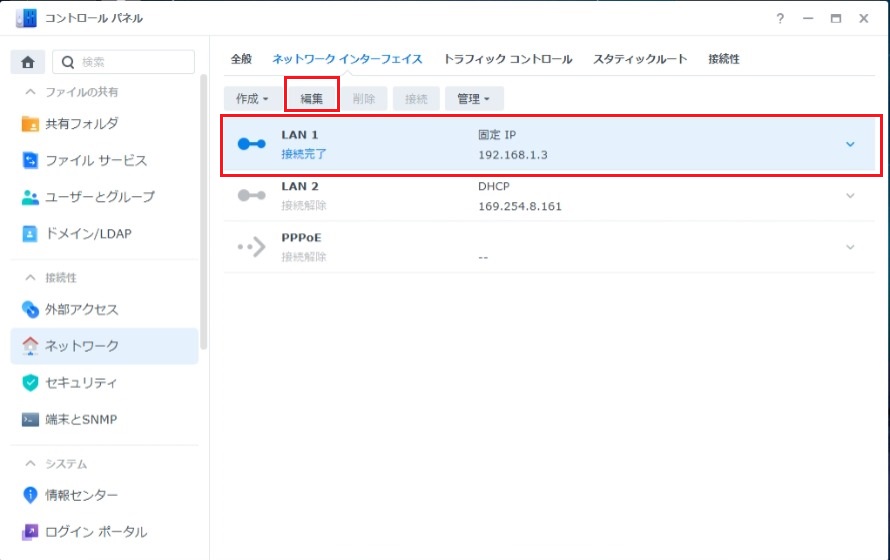
[IPv4]を選択し、「手動で設定する」のラジオボタンを設定して、必要な項目を入力します。我が家の場合は、ブロードバンドルーター(ホームゲートウェイ)が192.168.1.1、無線LANルーター(ブリッジモードとしルーター機能は未使用)に192.161.1.2を設定しているため、Synology NASには192.168.1.3を設定しました。
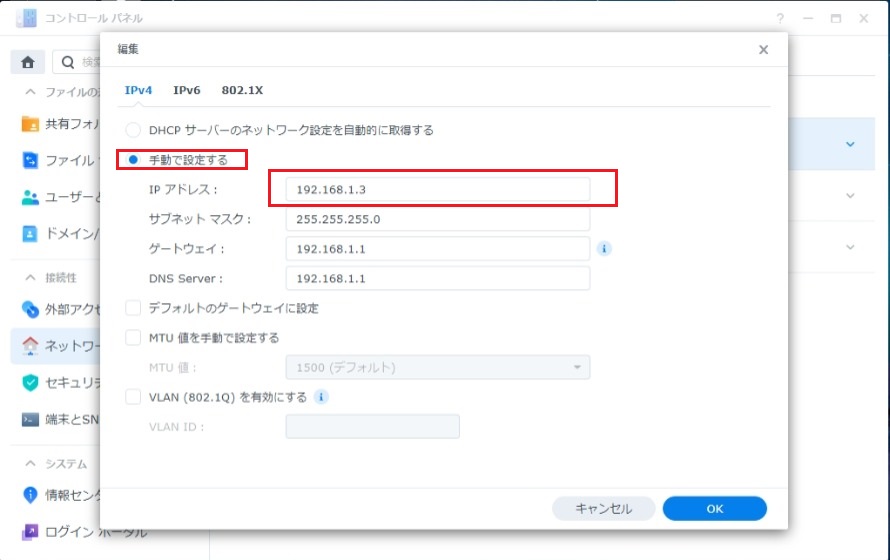
4-2.デフォルトゲートウェイ DNS Serverの手動設定
サーバ名はNASのセットアップ時に設定したものがそのまま入っているため、デフォルトゲートウェイの設定、DNS Serverの手動設定を行います。通常はブロードバンドルーター(ホームゲートウェイ)に設定されたIPアドレス(例:192.168.1.1)を設定すればよいです。
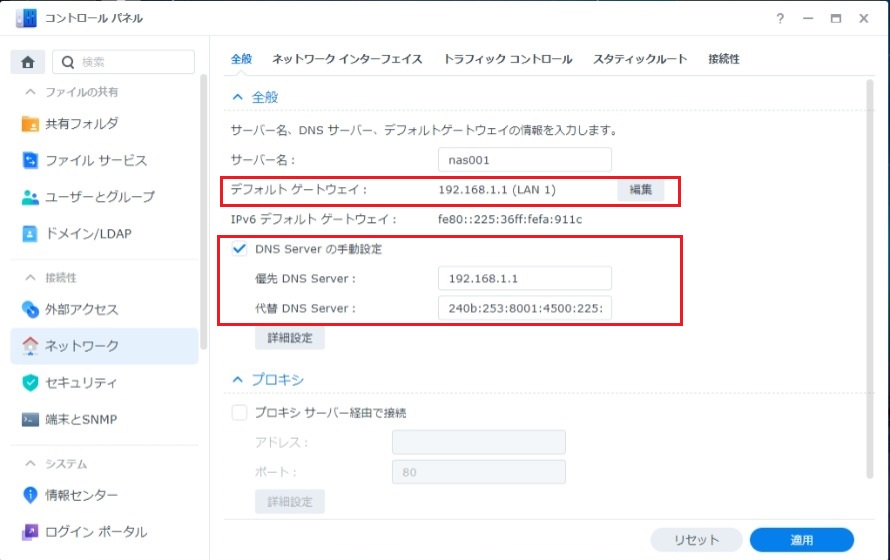
4-3.IPv6アドレスの設定はどうなるか?
IPv6アドレスについては、設定を「自動」にしておくことにより、グローバルIPアドレスが自動的に割り当てられますが、実質的にほぼ固定のように扱えるアドレスとなることが一般的です。
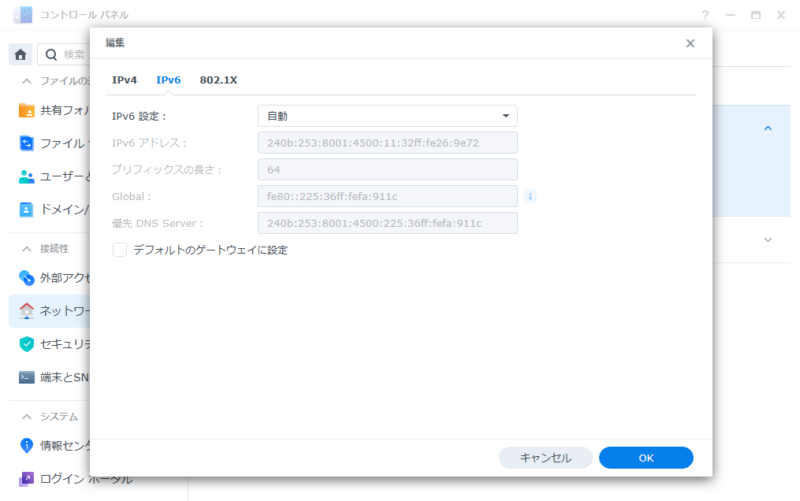
IPv6アドレスは128ビットで構成され、通常、上位64ビットがプレフィックス、下位64ビットがインターフェースIDとなります。プレフィックスはルーター(ホームゲートウェイ機器)単位でプロバイダーより設定され、ルーターがローカルLAN内の各機器に配布します。各機器はルーターから受け取ったブレフィックスと、機器が生成したインターフェースIDを結合してIPv6のグローバルIPアドレスを設定します。よって、プレフィックスとインターフェースIDに変化がない限り、必ず同一のアドレスが毎回生成されることとなります。
プレフィックスについては、フレッツ光サービスでは、仕様上動的割り当てであり、固定である保証はありませんが、実際は準固定といっても良い運用がなされているようです。契約の変更や、ONU(ホームゲートウェイ機器)の交換、フレッツサービスの地域側ネットワーク更新などのイベントがない限り、同一の値が割り当てられる模様です。(ちなみに我が家でもフレッツ光サービスを使用してから約5年が経過しますが、当初から割り当てられたプレフィックスが変化したことはありません)
インターフェースIDは、Synology NASの場合はMACアドレスベースで生成するため、こちらも装置がハードウェア的に変更がない限り不変となります。
上記より、IPv6アドレスについては「自動」で設定されたグローバルIPアドレスを固定アドレスとして取り扱うことで、運用上問題ありません。








